Is het je opgevallen dat Windows 10 vastloopt en dat het schijfgebruik binnen enkele seconden of zelfs minuten 100% stijgt of nadert?Vooral nadat Windows het schijf- of CPU-gebruik heeft bijgewerkt.
vanwegeSchijfgebruik is hoog, Windows 10Het systeem reageert niet meer en presteert slecht?Er zijn verschillende dingen die kunnen leiden tot:ramen100% schijfgebruik, Dit kan de webprefetching-functie van Chrome zijn, een bug in het Windows-stuurprogramma, een virus-/malware-infectie of een andere Windows-functie.
Ongeacht de reden, u kunt proberen het schijfgebruik op Windows 10 te verminderen om oplossingen te vinden.
Windows 10 100% schijfgebruik
Als u dit probleem voor de eerste keer opmerkt en een hoog gebruik van Windows 10 veroorzaakt, sluit het dan af en zet het systeem vervolgens weer aan.Het klinkt te simpel, maar het kan meestal problemen oplossen die lang duren om te onderzoeken.
Microsoft brengt regelmatig cumulatieve updates uit met verschillende bugfixes.Net als bij het opnieuw opstarten van uw pc, zult u verbaasd zijn hoe effectief Windows-updates zijn om het probleem op te lossen.
- Gebruik de sneltoets Windows + I om de instellingen te openen
- Klik op Update en beveiliging, niet op Windows Update,
- Klik nu op de knop Controleren op updates om het downloaden en installeren van beschikbare updates van Microsoft-servers toe te staan.
- Als u klaar bent, start u de pc opnieuw op om ze toe te passen
Installeer daarnaast goede antivirussoftware met de nieuwste updates en voer een volledige systeemscan uit om er zeker van te zijn dat er geen virus-/malware-infecties zijn die dit probleem veroorzaken.
Start Windows 10 in een schone opstartstatus om te bepalen of het opstartserviceconflict het probleem heeft veroorzaakt.
Sommige gebruikers melden dat het "uitschakelen van Windows-meldingen" helpt om het schijfgebruik op Windows 10 te verminderen.U kunt Windows-meldingen uitschakelen door de onderstaande stappen te volgen.
- Open instellingen en klik op systeem
- Klik hier op meldingen en acties en schakel vervolgens Meldingen ontvangen van apps en andere afzenders uit.
Bepaalde Windows-functies uitschakelen
Verschillende gebruikers hebben bevestigd dat het uitschakelen van Windows Search en Background Intelligence Transfer Service dit probleem kan oplossen.
- Druk op Windows + R, typdiensten.msc,Klik vervolgens op OK.
- Hiermee wordt de Windows-serviceconsole geopend,
- Scroll naar beneden en zoek Windows Search Service, klik met de rechtermuisknop en selecteer eigenschappen,
- Ga op het tabblad Algemeen naar Opstarttype> stel het in op uitgeschakeld
- Stop de service naast de servicestatus en klik op "Toepassen".
- Doe hetzelfde voor SysMain (voorheen bekend als Superfetch) en Background Intelligence Transfer Service.
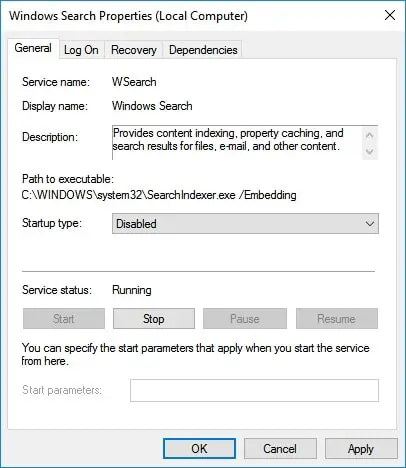
Gebruik een krachtig energiebeheerschema
Voor sommige computers is de harde schijf erg slim en zal deze proberen uit te schakelen of het toerental te wijzigen om energie te besparen.
- Open het configuratiescherm
- Zoek en selecteer energie-opties
- Zorg er hier voor dat u hoge prestaties gebruikt.
Klik daarnaast op " Abonnementsinstellingen wijzigen" , Breid dan uit "Na het sluiten van de harde schijf En stel het aantal minuten in op 0 ".Dit kan ervoor zorgen dat de harde schijf geen stroom verliest of in een toestand van laag stroomverbruik terechtkomt, wat tot problemen met het schijfgebruik kan leiden.
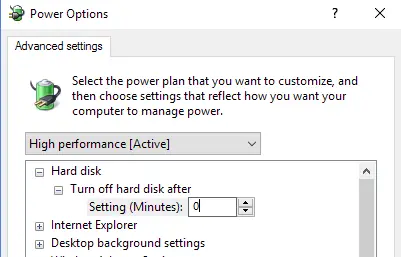
Controleer de schijf op fouten
Evenzo, als er een probleem is met de schijf, kunt u natuurlijk het probleem van overmatig schijfgebruik tegenkomen.Gelukkig kunt u de opdrachtprompt gebruiken om de schijf te controleren om dit probleem snel op te lossen.
- Open een opdrachtprompt als beheerder,
- voer de opdracht inchkdsk.exe /f /rEn druk op Enter,
- Dan bij de volgende promptType: Y En druk op Enter.
Vervolgens wordt het Stat Stat-scan- en herstelproces van schijffouten uitgevoerd nadat het herstartvenster 100% is voltooid, en wordt gecontroleerd of het systeem weinig schijfgebruik heeft.
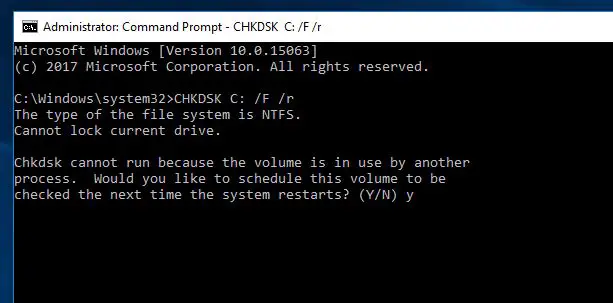
Virtueel geheugen resetten
Windows gebruikt automatisch schijfruimte als virtueel geheugen (een combinatie van schijfstation en RAM).Als u onlangs het virtuele geheugen hebt aangepast voor prestatie-optimalisatie van Windows, stel het dan opnieuw in op de standaardwaarde.Omdat soms verkeerde aanpassingen ertoe kunnen leiden dat de schijf niet meer reageert of 100% schijfgebruik.
Virtueel geheugen terugzetten naar de standaardstatus:
- Druk op Windows + R, typsysdm.cpl En druk op Enter,
- Verplaats op het systeem de eigenschappen naar het tabblad "Geavanceerd" en klik vervolgens op "Instellingen" onder "Prestaties",
- Ga nu naar het tabblad "Geavanceerd", klik op de knop "Wijzigen" onder "Virtueel geheugen",
- Vink vervolgens het vinkje "Automatisch de paginabestandsgrootte van alle stations beheren" aan,
- Klik op Toepassen OK en start het venster opnieuw om de wijzigingen door te voeren.
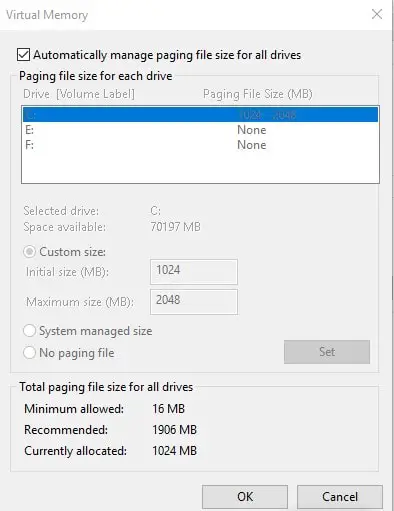
Herstel uw StorAHCI.sys-stuurprogramma
Dit is de oplossing die ik persoonlijk heb gevonden10% schijfgebruik in Windows 100De meest effectieve oplossing. Windows 10 100% schijfgebruikHet probleem kan ook worden veroorzaakt door de inbox StorAHCI samenSommige geavanceerde hostcontroller-interface PCI-Express (AHCI PCIe)-modellen die draaien:Veroorzaakt door .sys Stuurprogramma vanwege firmwarefout.Dit is de manier om het probleem te identificeren en op te lossen.
- Klik met de rechtermuisknop op het startmenu en selecteer Apparaatbeheer.
- Vouw IDE ATA / ATAPI-controller uit,
- Klik met de rechtermuisknop op "Standaard SATA AHCI-controller" en ga naar "Eigenschappen".
- Klik nu onder het tabblad "Driver" op "Driver Details".
- 如果 In het veld "Driverbestand"顯示C: Windowssystem32DRIVERSstorahci.sys, U gebruikt de inbox AHCI-driver.
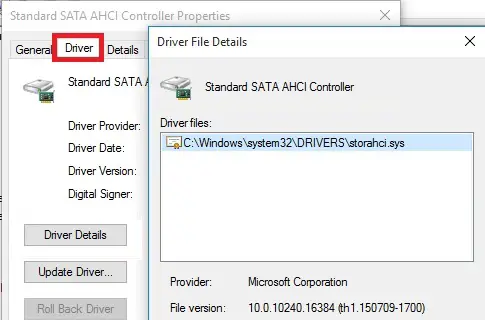
- Klik nu op "OK" en ga naar het tabblad "Details".
- Selecteer in het gedeelte Eigenschappen het pad van de apparaatinstantie in het vervolgkeuzemenu.
- En kopieer de aanwezige waarde naar een tekstbestand of houd het vak open.
Opmerking:Als u meerdere AHCI-controllers aantreft in IDE ATA/ATAPI-controllers, kopieer dan het AHCI-apparaatinstantiepad voor elke controller en voer de volgende stappen voor elke controller één voor één uit.
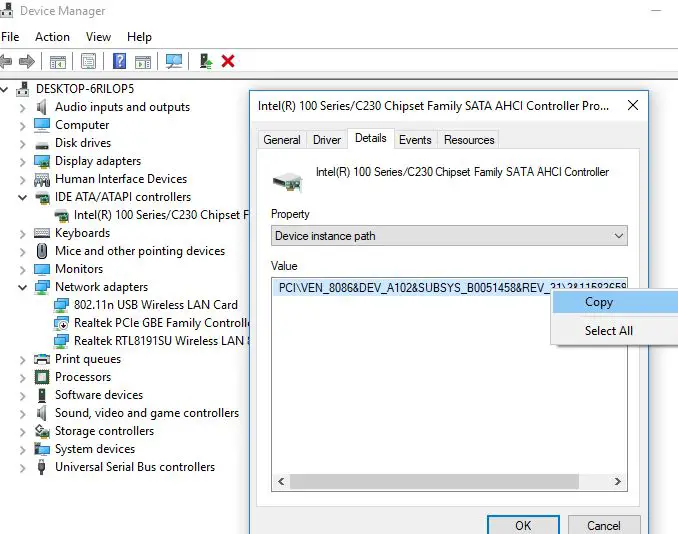
Maak aanpassingen in de Windows Register-editor
Open de Windows Register-editor en blader door het volgende pad.
HKEY_LOCAL_MACHINESystemCurrentControlSetEnumPCI apparaat parameter interrupt management bericht signaal interrupt attribuut.
Dit verwijst naar de waarde die u eerder hebt opgeschreven.
nu opMessageSignaledInterruptProperties 項In het rechterdeelvenster , VindGenaamdMSISondersteundhet registerDWORD(REG_DWORD) , Het register Moet overeenkomen met 值1 Zoals het Data.Dubbelklik DWORD Wijzig de waarde en stel vervolgens Set in op 0, zoals weergegeven in de onderstaande afbeelding.
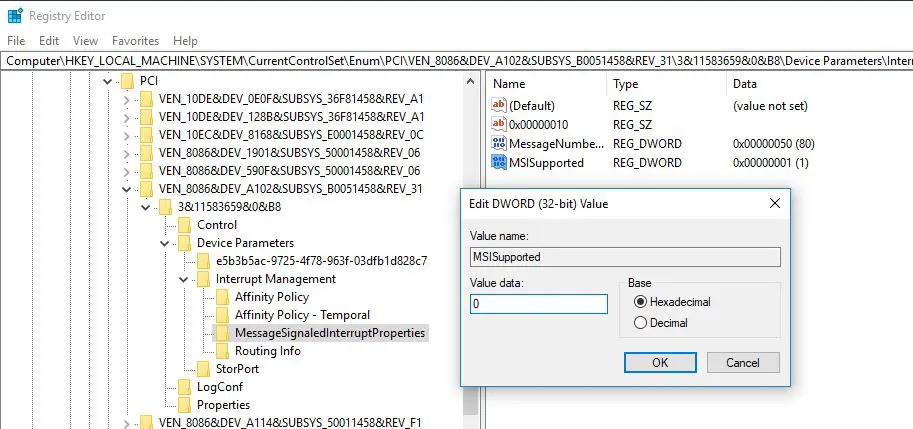
Start de computer opnieuw op na de wijziging en controleer vervolgens het schijfgebruik van de computer: typ "taakbeheer" in de Windows-zoekbalk ,vervolgensKiezen" Taakbeheer", En kijk dan in het tabblad "Proces" naar het% bovenaan de kolom "Schijf".Als het niet meer 100% is, is het probleem opgelost!
Google Chrome veroorzaakt hoog schijfgebruik
Voor sommige Windows 10-gebruikers kan een specifieke combinatie van Skype- en Google Chrome-browserinstellingen 10% schijfgebruiksproblemen veroorzaken in Windows 100.Dit is de oplossing voor deze instellingen
Toepassen op Google Chrome
Als u de Google Chrome-browser gebruikt, is er een probleem met de preload-functie van de webpagina.Je kunt het uitschakelen door naar chrome te gaan: // instellingen> geavanceerde instellingen weergeven> privacy.Hier, vink uitVoorspellende services gebruikenOptiesPagina's sneller laden.
Geschikt voor Skype hoog schijfgebruik
- Zorg ervoor dat uw Skype niet actief is.
- Navigeer vervolgens naar Windows Verkenner en ga naar C:\Program Files (x86) SkypePhone.
- Klik hier met de rechtermuisknop op Skype.exe en selecteer "Eigenschappen".
- Ga naar het tabblad "Beveiliging" en selecteer "Bewerken".
- Klik op Alle toepassingspakketten en schakel vervolgens het selectievakje Schrijven toestaan in.
- Klik vervolgens op "Toepassen" en klik vervolgens op "OK" om de wijzigingen op te slaan.
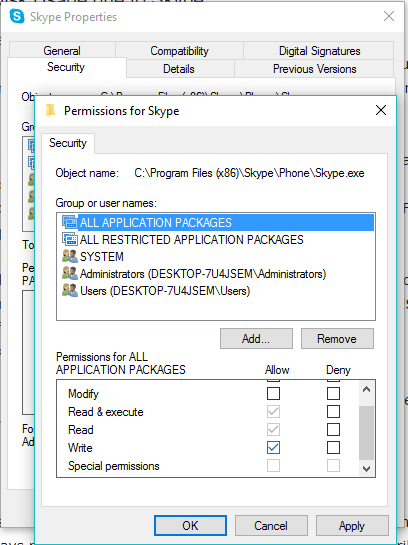
Start de pc opnieuw op en controleer het verminderde schijfgebruik op Windows 10.

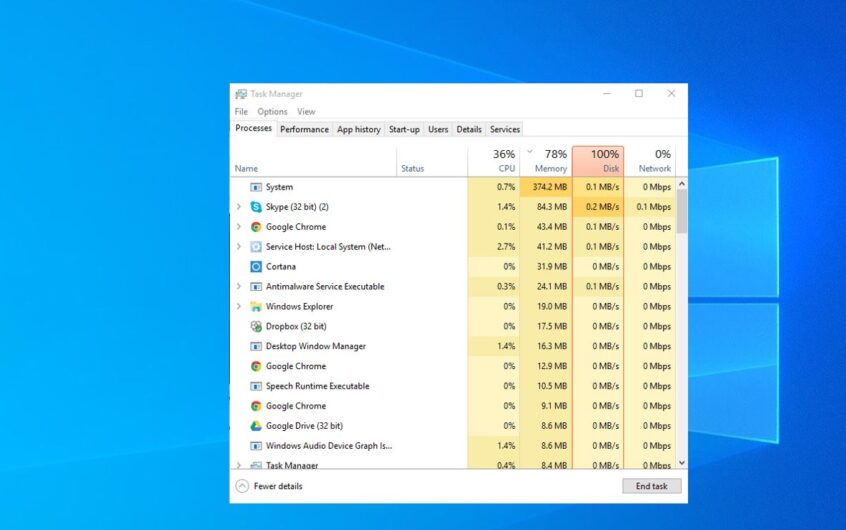
![[Opgelost] Microsoft Store kan geen apps en games downloaden](https://oktechmasters.org/wp-content/uploads/2022/03/30606-Fix-Cant-Download-from-Microsoft-Store.jpg)
![[Opgelost] Microsoft Store kan geen apps downloaden en installeren](https://oktechmasters.org/wp-content/uploads/2022/03/30555-Fix-Microsoft-Store-Not-Installing-Apps.jpg)
